AutoPoly – AI Translation For Polylang duplica los títulos de tus páginas o publicaciones, contenido, imágenes, galerías y campos meta, y los traduce automáticamente al idioma seleccionado. Ya sea que estés usando Elementor o Gutenberg, este complemento facilita el proceso de traducción.
En esta guía, te mostraremos cómo descargar e instalar el plugin.
Prueba la Versión Gratis
Omite este paso si ya has adquirido la versión Pro.
La versión gratuita de AutoPoly – AI Translation For Polylang está disponible en el Directorio de Plugins de WordPress y está activa en más de 1,000 sitios web.
Cómo Instalar la Versión Gratis:
- Inicia sesión en tu panel de WordPress.
- Dirígete a la sección de Plugins.
- Busca el plugin “Polylang”. Instálalo y Actívalo.
- De manera similar, busca el plugin
AutoPoly - AI Translation For Polylang. Instálalo y Actívalo.
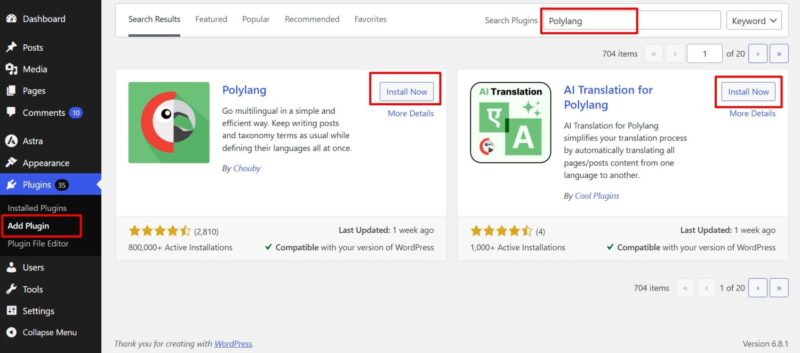
¡Eso es todo! El plugin AutoPoly – AI Translation For Polylang ahora está instalado y activado, y puedes usarlo para traducir automáticamente tu sitio web de WordPress.
Descargar e Instalar Versión Pro
La versión Pro desbloquea funciones avanzadas como:
- Tienes acceso a potentes fuentes de traducción AI como OpenAI, Gemini y OpenRouter.
- Traducción en línea para traducir bloques de texto específicos.
- Soporte completo para la traducción de páginas del Editor Clásico.
- Traduce fácilmente páginas construidas con Elementor.
- Traducciones masivas a través de páginas construidas con Gutenberg, Classic Editor o Elementor.
¿Dónde descargar el archivo ZIP del plugin Pro?
Puedes descargar el archivo zip del plugin Pro de dos maneras:
- Desde el Email – Después de la compra, revisa tu bandeja de entrada para el correo de confirmación del pedido. Incluye un enlace de descarga.
- Desde Tu Cuenta – Inicia sesión en tu cuenta de Cool Plugins y haz clic en el botón Descargar.
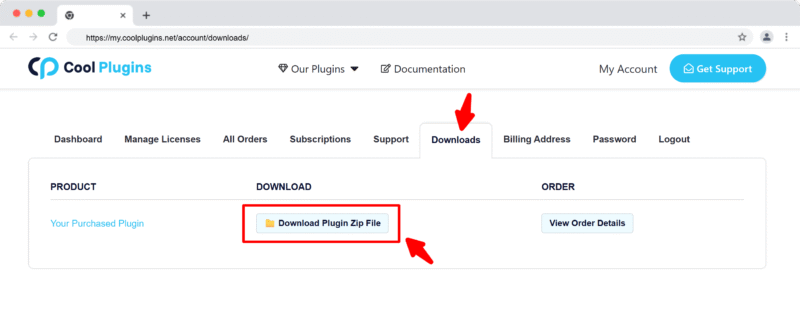
Actualizar de la versión gratuita a la Pro
¿Ya usas la versión gratuita? Aquí te mostramos cómo actualizar:
- Ve a Plugins → Plugins instalados, desactiva y elimina la versión gratuita.
- Sube e instala la versión Pro como se explica a continuación.
Nota: Al actualizar a la versión Pro, puedes desactivar o eliminar de forma segura la versión gratuita sin perder tus configuraciones o datos existentes del formulario. Sin embargo, asegúrate de no mantener ambas versiones, la gratuita y la Pro, activas al mismo tiempo, ya que esto puede causar conflictos entre plugins.
Instalar a través del Administrador de WordPress
- Inicia sesión en el panel de administración de WordPress.
- Desde el panel de menú de la izquierda, ve a Plugins >> Agregar nuevo >> Subir el plugin.
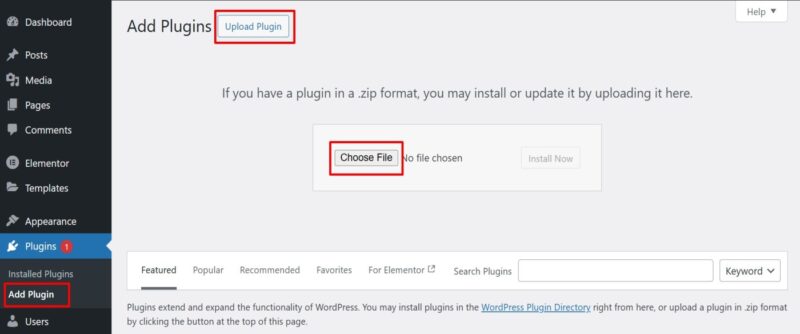
- Desde aquí, elige el archivo que acabas de comprar y descargar, asegúrate de que el archivo esté en formato (.zip), (ai-translation-for-polylang-pro.zip).
- Haz clic en Instalar ahora y Activar el plugin después de la instalación.
Instalar a través de la cuenta FTP
- Haz clic en el enlace de Activar.
- Para instalar el plugin, usa tu software FTP y navega hasta la carpeta wp-content/plugins.
- Extrae el archivo principal del plugin (.zip) a la carpeta y súbelo al servidor.
- Una vez que esté cargado, vaya a su panel de administración de WordPress y navegue a Plugins >> Plugins Instalados.